


Vous pouvez fusionner des images fixes, extraites d'une vidéo dans l'ordre chronologique, pour créer une image représentant le flux d'un sujet en mouvement.
Sélectionnez les images que vous souhaitez fusionner dans la vue Capture image vidéo, puis cliquez sur Fusionner images pour afficher la vue Fusionner images.
 Important
ImportantVous pouvez fusionner entre 5 et 30 images fixes.
Les images fixes corrigées dans la vue Corriger ne peuvent pas être utilisées. Les images fixes initiales, non corrigées, seront utilisées.
 Remarque
RemarqueIl est recommandé d'utiliser les images fixes extraites d'une vidéo enregistrée à l'aide d'un appareil photo fixe (fixé sur un trépied, etc.) sans appliquer de zoom ni effectuer de mise au point au cours de l'enregistrement.
Certaines parties des sujets peuvent apparaître transparentes si des images dans lesquelles les sujets en mouvement sont superposés sont sélectionnées.
Les images peuvent ne pas fusionner correctement dans les cas suivants :
lorsque vous utilisez une vidéo enregistrée dans un lieu où l'arrière-plan est en mouvement ;
lorsque les images sélectionnées contiennent des sujets ou des ombres en mouvement superposés ;
lorsque vous utilisez une vidéo enregistrée dans un lieu où les sujets en mouvement et l'arrière-plan ont des couleurs et des formes similaires ;
lorsque vous utilisez une vidéo dans laquelle la luminosité ou l'éclairage ont changé au cours de l'enregistrement ;
lorsque vous utilisez une vidéo enregistrée à l'aide de fonctions spéciales, telles qu'un effet miniature.
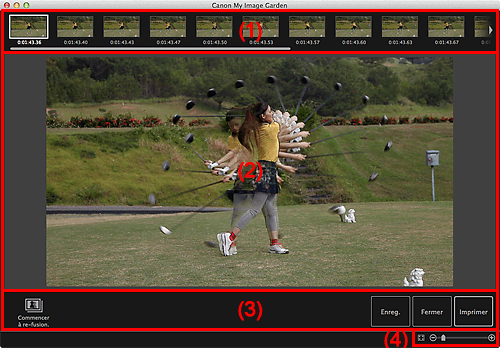
(1) Zone des images sélectionnées
(4) Barre de paramétrage du format d'affichage
Affiche les miniatures des images fixes sélectionnées dans la vue Capture image vidéo.

 (Défilement vers la gauche)/(Défilement vers la droite)
(Défilement vers la gauche)/(Défilement vers la droite)
Permettent de faire défiler la zone des images sélectionnées vers la gauche ou la droite pour afficher les miniatures masquées.
Affiche l'aperçu de l'image fusionnée.
Commencer à re-fusion.
Répète la fusion en utilisant les images sélectionnées de nouveau dans la zone des images sélectionnées.
Enreg.
Affiche la boîte de dialogue Enreg. qui vous permet d'enregistrer l'image créée à partir des cadres fusionnés.
Fermer
Affiche la vue Capture image vidéo.
Imprimer
Affiche la boîte de dialogue Paramètres d'impression qui vous permet d'imprimer l'image créée à partir des cadres fusionnés.
 (Vue Image entière)
(Vue Image entière)
Ajuste l'aperçu à la taille de la zone.
 (Réduire/Agrandir)
(Réduire/Agrandir)
Cliquez sur  (Réduire) ou sur
(Réduire) ou sur  (Agrandir) pour réduire ou agrandir le format d'affichage. Vous pouvez également modifier librement le format d'affichage en faisant glisser le curseur.
(Agrandir) pour réduire ou agrandir le format d'affichage. Vous pouvez également modifier librement le format d'affichage en faisant glisser le curseur.
 Remarque
RemarqueReportez-vous à la section « Création d'images fusionnant des images vidéo » pour savoir comment fusionner des images fixes.
Haut de la page |